Kaip nustatyti foną iPhone Safari

„IOS 15“ naršyklėje „Safari“ taip pat yra daug reikšmingų pakeitimų, pvz., nauja sąsaja su naršymu, skirtukų grupėmis ir privatumo režimu arba „Safari“ ekrano fono nustatymas.

„iOS 15“ turi oficialų atnaujinimą su daugybe naujų funkcijų. „IOS 15“ naršyklėje „Safari“ taip pat yra daug reikšmingų pakeitimų, pvz., nauja sąsaja su naršymu, skirtukų grupėmis ir privatumo režimu arba „Safari“ ekrano fono nustatymas. Atitinkamai, „Safari“ ekrano užsklandos keitimo funkcija „iOS 15“ naršyklei suteiks visiškai naują sąsają, kai galėsite pasirinkti turimą foną arba naudoti savo nuotrauką, kad nustatytumėte „Safari“ ekrano foną. Toliau pateiktame straipsnyje bus paaiškinta, kaip įdiegti „Safari“ ekrano užsklandą „iPhone“.
Safari iPhone tapetų diegimo instrukcijos
1 žingsnis:
Pirmiausia pasiekiame „Safari“ naršyklę, perbraukiame ekranu žemyn ir spustelėkite mygtuką Redaguoti . Dabar parodykite tinkinimo pradžios puslapio sąsają, kaip nurodyta toliau, apvalų mygtuką slyskite į dešinę ekrano apačioje esančioje nugaros fone, kad įjungtumėte režimą.
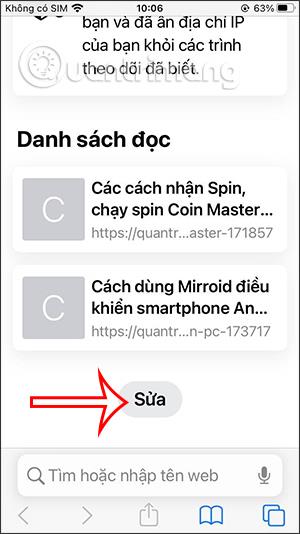
2 žingsnis:
Dabar rodoma daug tapetų, iš kurių galime pasirinkti „Safari“ sąsają. Spustelėkite galimą ekrano užsklandą, kurią norite naudoti. Arba, jei nuotraukų albume norite naudoti ekrano užsklandą, spustelėkite pliuso piktogramą .
Parodykite nuotraukų albumo sąsają, raskite vaizdą, kurį norite nustatyti kaip „Safari“ ekrano foną.
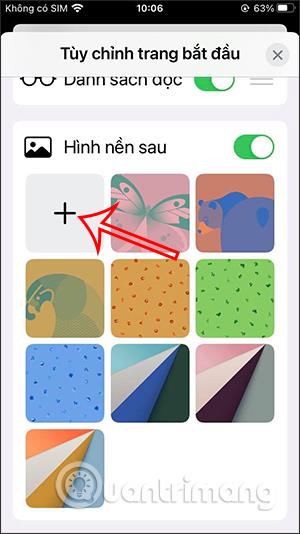

3 veiksmas:
Grįžę į pradžios puslapio parinkčių sąsają, pamatysime vaizdą, kurį pasirinkome norėdami nustatyti „Safari“ ekrano foną. Spustelėkite X piktogramą, kad uždarytumėte sąsają. Dėl to pamatysite įdiegtą „Safari“ ekrano užsklandą.
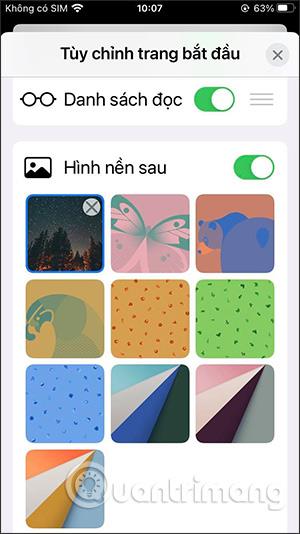

Vaizdo įrašo instrukcijos, kaip įdiegti „Safari iPhone“ ekrano užsklandą
Garso patikrinimas yra nedidelė, bet gana naudinga „iPhone“ telefonų funkcija.
„Photos“ programėlėje „iPhone“ yra prisiminimų funkcija, kuri sukuria nuotraukų ir vaizdo įrašų rinkinius su muzika kaip filme.
„Apple Music“ išaugo ypač didelė nuo tada, kai pirmą kartą buvo pristatyta 2015 m. Iki šiol tai yra antra pagal dydį mokama muzikos srautinio perdavimo platforma pasaulyje po „Spotify“. Be muzikos albumų, Apple Music taip pat yra tūkstančiai muzikinių vaizdo įrašų, visą parą veikiančių radijo stočių ir daugybės kitų paslaugų.
Jei norite, kad vaizdo įrašuose skambėtų foninė muzika, o tiksliau įrašytų dainą kaip foninę vaizdo įrašo muziką, yra labai paprastas sprendimas.
Nors „iPhone“ yra integruota programa „Weather“, kartais ji nepateikia pakankamai išsamių duomenų. Jei norite ką nors pridėti, „App Store“ yra daugybė parinkčių.
Naudotojai ne tik bendrina nuotraukas iš albumų, bet ir gali pridėti nuotraukų prie bendrinamų albumų iPhone. Galite automatiškai pridėti nuotraukų prie bendrinamų albumų, nereikės vėl dirbti iš albumo.
Yra du greitesni ir paprastesni būdai Apple įrenginyje nustatyti atgalinę atskaitą / laikmatį.
„App Store“ yra tūkstančiai puikių programų, kurių dar nebandėte. Įprasti paieškos terminai gali būti nenaudingi, jei norite atrasti unikalių programų, be to, nesmagu pradėti begalinį slinkimą atsitiktiniais raktiniais žodžiais.
„Blur Video“ yra programa, kuri sulieja scenas arba bet kokį norimą turinį telefone, kad padėtų mums gauti patinkantį vaizdą.
Šis straipsnis padės jums įdiegti „Google Chrome“ kaip numatytąją naršyklę „iOS 14“.









